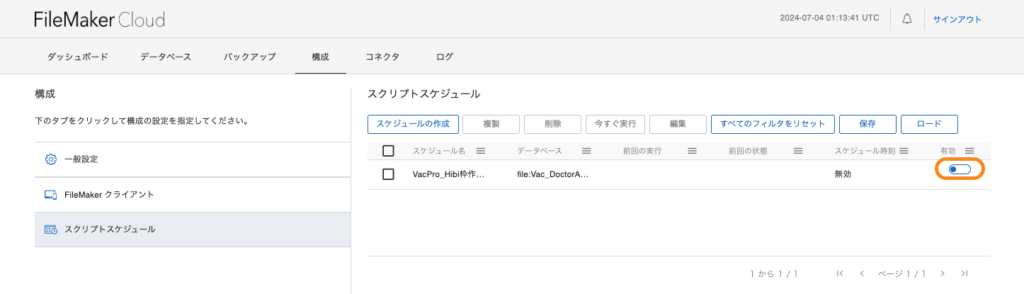マニュアルの中ほどに、ワクチンproクリニック」ファイルの使用と免責がありますのでよく読んで、承諾できる方はダウンロードしてください。
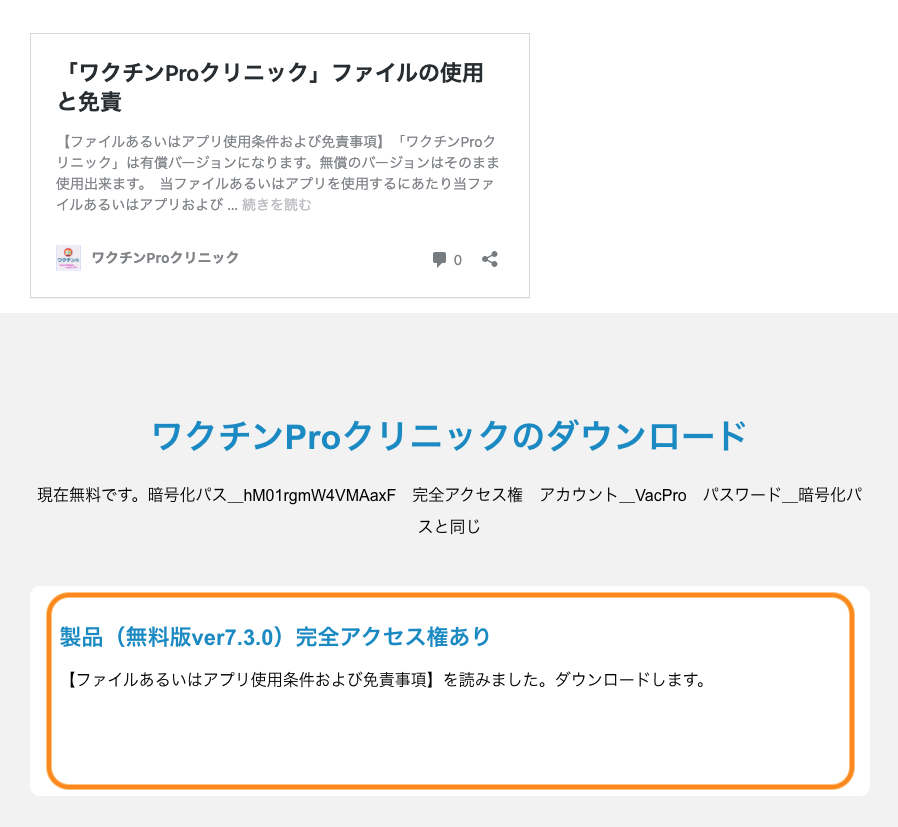
ダウンロードの共有フォルダが出ます。右の矢印をクリックするとダウンロードが開始されます。Boxのサインアップやログインがあるメッセージが出ますが無視して右上の「X」で閉じてください。
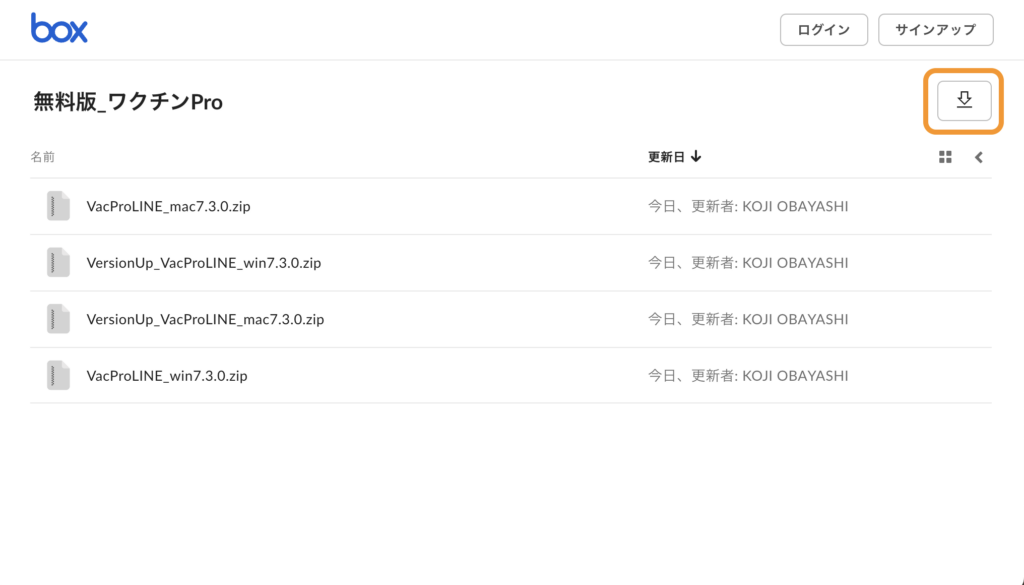
MacではVacProLINE_mac7.x.x.zipを、またWindowsではVacProLINE_win7.x.x.zipを展開します。展開したVacPro_7.x.xフォルダを開くと次のようになっています。
Vac_DoctorAssist.fmp12 ワクチンProの本体
fms19_settings_DrAssi.settings 日々の予約枠を作成するサーバースクリプトファイル
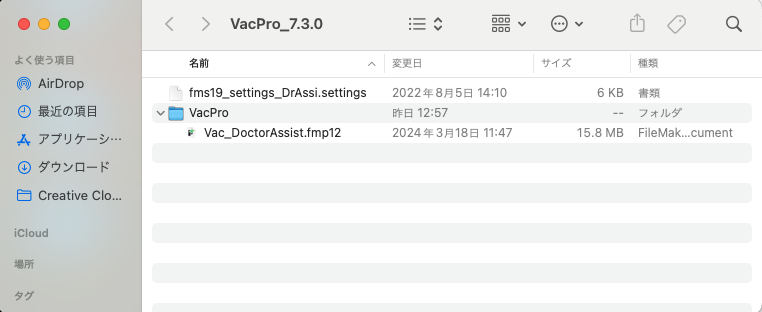
FileMakerを立ち上げます。ファイル>共有設定>ホストにアップロード… を展開します。指定のスペースにVac_DoctorAssist.fmp12 をドラッグします。
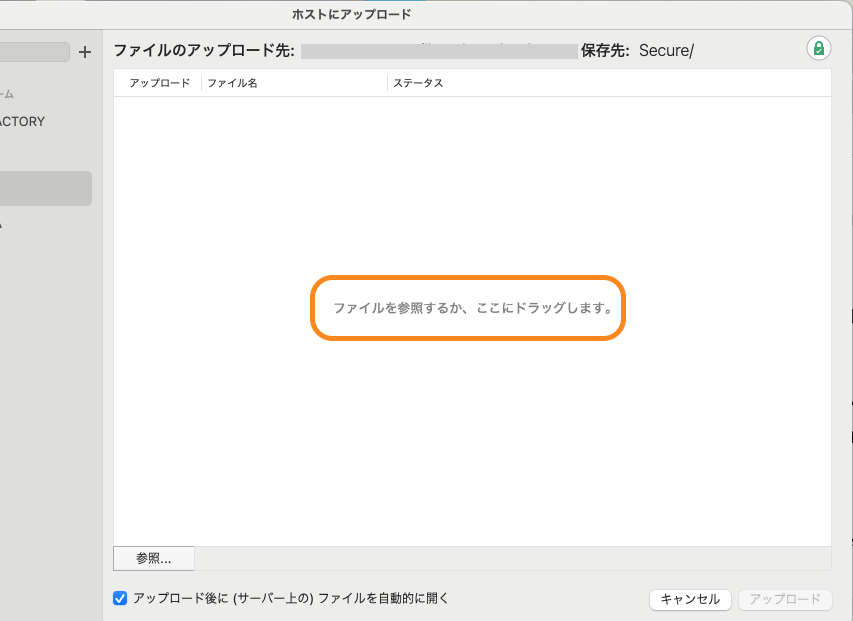
指定の暗号化パスワードを入れて進めます。
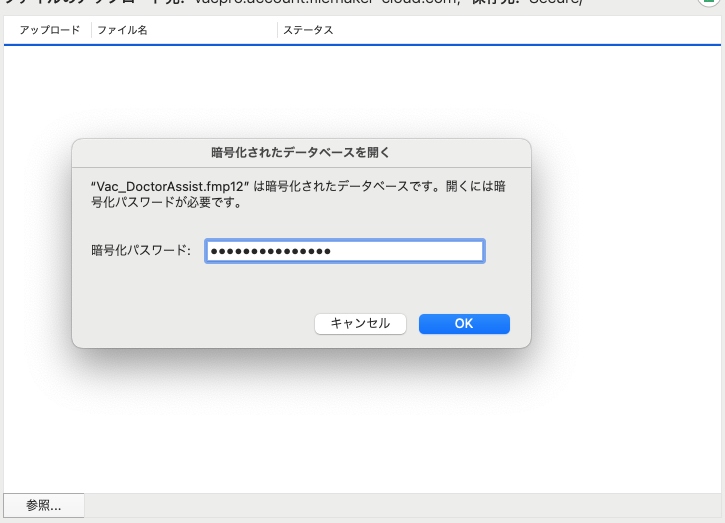
終われば以下のようになりますのでアップロードを押します。
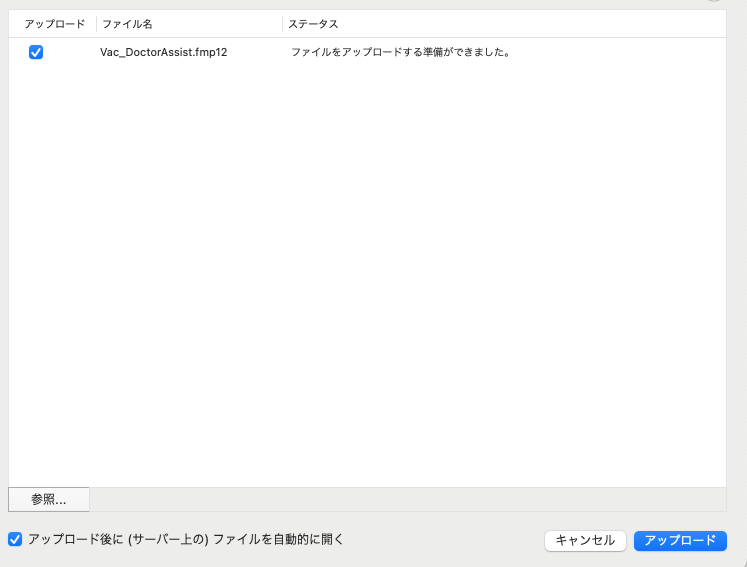
アップロード終了時のものです。
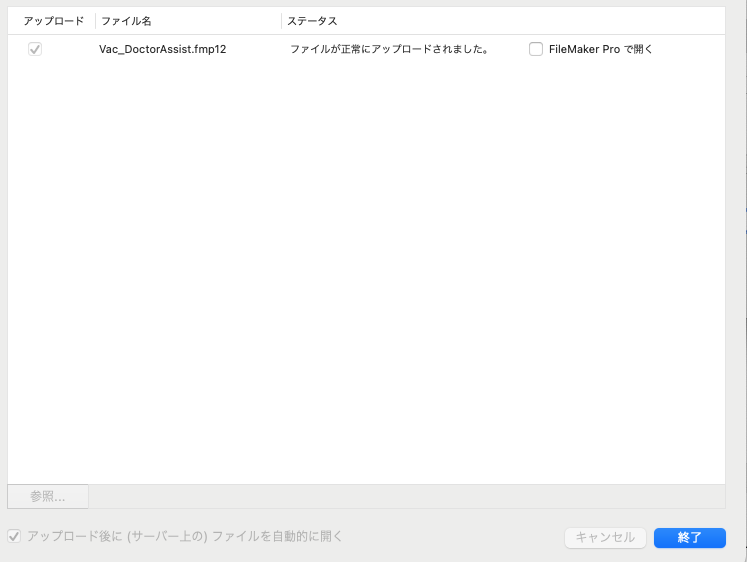
FileMaker Cloud の管理画面から、Admin Consoleを開きます。データベースを選択すると以下のようにVac_DoctorAssist.fmp12 が開かれています。(もしも開かれていなければ、右の矢印から開くを選択します。)
■注意■他のファイルのスケジュールがある場合は、スケジュールの設定ファイルをダウンロードしておきましょう。下記の作業をすると設定中のスケジュールは消えてしまします。
構成からスクリプトスケジュールを開きます。さらに、1 ロード、2 参照… でもう一つのファイル fms19_settings_DrAssi.settings を選択し、3 ロード します。
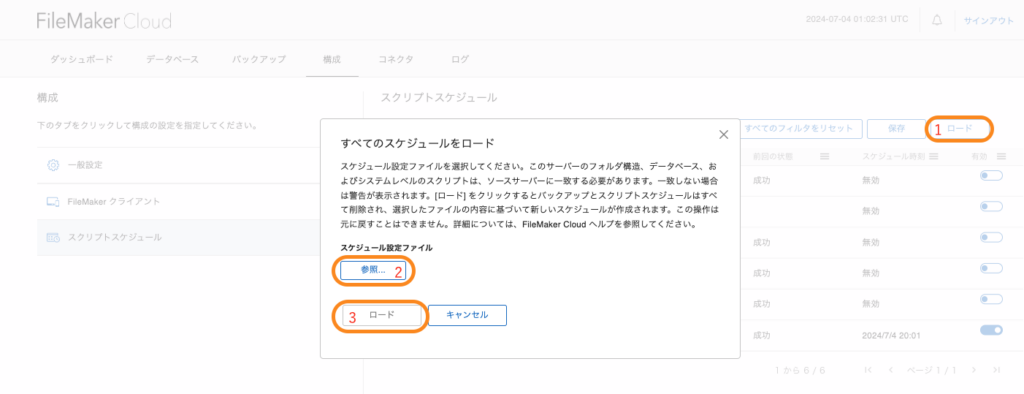
ロードされました。
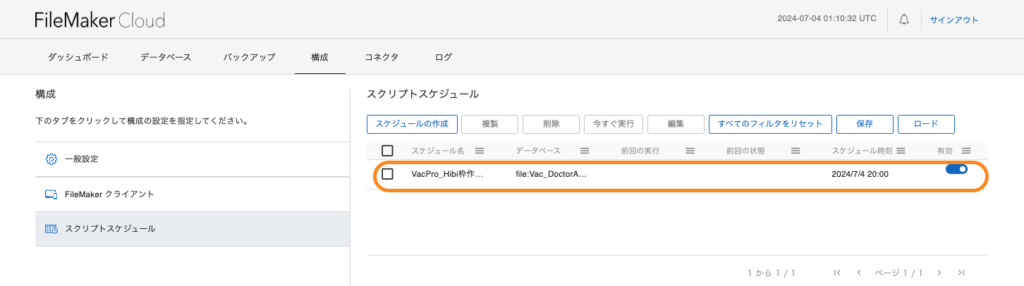
有効のスライダーを動かして無効にしておきます。これでクラウドにアップロードできました。